# 模型爆炸
# 模型爆炸
#  功能说明
功能说明
该功能模拟模型爆炸的效果,可以设定爆炸方向、爆炸距离等参数,将三维模型数据模拟出爆炸效果。
#  启动模式
启动模式
Ribbon:
- 当前显示场景视图
- 【分析】菜单栏 ->【模型爆炸】
#  操作说明
操作说明
功能主界面:
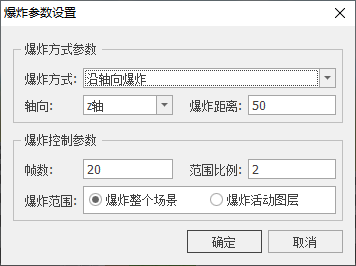
1. 在工作空间的场景下添加一个模型图层,确保该模型图层处于当前编辑状态;
2. 点击【分析】菜单栏的“模型爆炸”命令,弹出“模型爆炸”对话框,设置相关参数后,点击"确定",即可进行模型爆炸。
- 【爆炸方式】:设置模型爆炸方式。可以用任意方向、整体爆炸、沿轴向爆炸三个方式进行爆炸。用户可直接通过下拉菜单进行选择;
- 【轴向】:设置模型爆炸的轴向。可以分别从X轴反向、Y轴反向、Z轴反向、无、X轴、Y轴、Z轴七个轴向进行爆炸。仅当爆炸方式选择“沿轴向爆炸”时,可设置轴向;
- 【爆炸距离】:模型沿轴向爆炸后,模型中每个要素之间的相对距离。仅当爆炸方式选择“沿轴向爆炸”时,可设置爆炸距离;例如:模型A中包含两个要素,如左下图,使用模型爆炸功能将模型A沿Z轴进行爆炸,爆炸距离设置为10,那么爆炸后,两个要素在Z值上,相对距离将为10,如右下图:
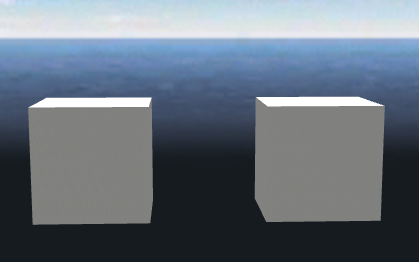

- 【帧数】:设置模型爆炸的速度。每一帧都是静止的图像,快速连续地显示帧便形成了运动的假象。帧数越大,模型爆炸速度越慢;
- 【范围比例】:设置模型爆炸的范围。范围比例越大,爆炸的距离越远。仅当爆炸方式选择“任意爆炸”时,可设置范围比例;
- 【爆炸整个场景】:对场景中所有可见状态模型图层进行爆炸,使用该功能可以对模型的每个组成部分进行爆炸;
- 【爆炸活动图层】:对场景中当前编辑状态模型图层进行爆炸,使用该功能可以对模型的每个组成部分进行爆炸。
# 复位模型
#  功能说明
功能说明
将爆炸后的模型进行复位,还原成模型原始效果。
#  启动模式
启动模式
Ribbon:
- 当前显示场景视图
- 【分析】菜单栏 ->【复位模型】
#  操作说明
操作说明
1. 在工作空间的场景下添加一个模型图层,确保该模型图层处于当前编辑状态;
2. 点击【分析】菜单栏“复位模型”命令,即对爆炸后的模型进行复位。